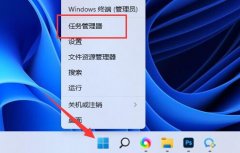驱动程序是连接硬件和操作系统的重要桥梁,确保计算机的各个部分可以有效沟通。在使用过程中,驱动程序的安装问题常常让用户感到苦恼,尤其是在升级或更换硬件组件后。这篇文章将探讨常见的驱动程序安装问题及其解决方案,同时提供一些适用于最新硬件的评测与性能优化技巧,帮助DIY爱好者更好地配置与调试自己的系统。

驱动安装失败的原因多种多样。其中之一可能是与操作系统不兼容。新的硬件组件通常需要最新的驱动程序,而老旧的操作系统可能无法支持最新版本的驱动。这时,访问硬件制造商的官方网站,下载适合您操作系统版本的最新驱动程序,将是解决问题的第一步。
硬件冲突也是导致驱动程序安装失败的常见原因。当多台设备试图使用相同的资源(如IRQ或DMA通道)时,可能会产生冲突。这种情况下,可以通过设备管理器查看是否有设备显示异常,手动分配资源或者暂时禁用其他设备来进行排查。
安装过程中的权限问题也不容忽视。在某些操作系统中,驱动程序的安装需要管理员权限。确保在安装过程中使用管理员账户,或者右键点击安装程序,选择以管理员身份运行,避免权限不足导致的安装失败问题。
网络连接不稳定或驱动程序源被阻止,也会影响驱动程序的下载和安装。如果你是从网络上下载驱动,确保连接稳定,并考虑关闭防火墙或安全软件,检查是否影响了下载进程。最好选择官方渠道下载驱动,以确保文件的安全和完整性。
对于最近发布的硬件,了解市场趋势和搭配技巧尤为重要。例如,最新显卡如NVIDIA的RTX 4000系列和AMD的RX 7000系列在性能优化上有显著进步,用户可以通过适当设置和驱动更新,充分释放硬件潜力。在DIY组装过程中,要确保主板的BIOS已更新至最新版本,避免兼容性问题影响新硬件的运行。
针对系统性能优化,定期更新驱动程序是必不可少的步骤。除了显卡,声音卡、网卡等其他硬件的驱动也同样需要关注,以确保系统各部分相互协作,将性能发挥到极致。
常见问题解答(FAQ):
1. 驱动程序安装时提示不兼容,该如何处理?
- 请确认下载的驱动程序版本适配您的操作系统。检查主板和硬件的BIOS设置,必要时尝试更新BIOS。
2. 安装驱动程序后电脑无法启动,如何恢复?
- 可以尝试进入安全模式,通过控制面板的设备管理器回滚或者卸载新安装的驱动程序。
3. 怎样确认驱动程序是否为最新版本?
- 访问硬件制造商的官网,查看最新版本的驱动程序信息,或使用专用的驱动更新工具检测系统中的驱动更新。
4. 驱动程序安装需要重启计算机吗?
- 大部分情况下,安装驱动程序后需要重启计算机,以确保更改生效并进行适当的配置。
5. 如果驱动程序源被阻止,如何解决?
- 尝试暂停防火墙和安全软件,确保网络连接正常后再进行下载,也可考虑寻找其他已知的可靠来源。